win11分屏交互怎么打开 win11分屏交互的打开方法介绍[多图]
教程之家
Win11
在win11系统中,我们可以通过打开分屏交互来让多个显示器使用同一款系统,共同操作,但是很多朋友不知道分屏交互怎么开启,其实只要在系统设置中找到显示器就可以了,下面一起来学习一下吧。

win11分屏交互怎么打开
1、点击开始菜单,找到其中的“设置”
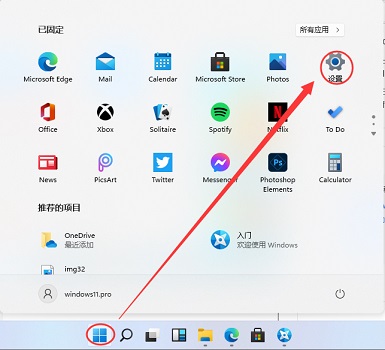
2、然后在其中找到“系统”设置。
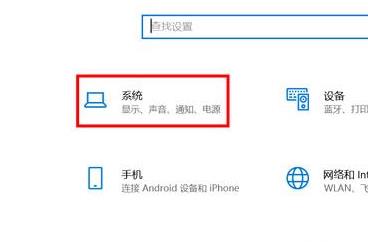
3、进入系统设置后,在左侧选择“显示”
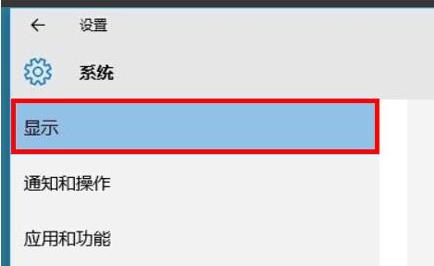
4、接着在右边的多显示器中选择“扩展这些显示器”即可。
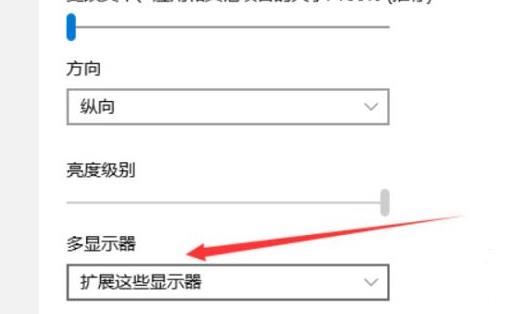
以上就是win11分屏交互的打开方法介绍了,大家快去尝试分屏交互吧。想知道更多相关教程还可以收藏教程之家。
![微软新系统win11发布了吗[多图]](https://img.jiaochengzhijia.com/uploadfile/2022/1224/20221224204853627.png@crop@160x90.png)
![参加win11内测的方法[多图]](https://img.jiaochengzhijia.com/uploadfile/2022/1224/20221224102452534.png@crop@160x90.png)
![怎么安装正版win11[多图]](https://img.jiaochengzhijia.com/uploadfile/2022/1223/20221223200051981.jpg@crop@160x90.jpg)
![3代酷睿装win11教程[多图]](https://img.jiaochengzhijia.com/uploadfile/2022/1222/20221222231250862.png@crop@160x90.png)
![win11release preview是什么 win11release preview频道详细介绍[多图]](https://img.jiaochengzhijia.com/uploadfile/2021/0817/20210817235150335.jpg@crop@160x90.jpg)
![win11外接显示器没反应怎么办 win11外接显示器没反应解决教程[多图]](https://img.jiaochengzhijia.com/uploadfile/2021/0917/20210917235117681.jpg@crop@240x180.jpg)
![win11安装助手升级win11正式版系统教程[多图]](https://img.jiaochengzhijia.com/uploadfile/2022/0324/20220324030732388.png@crop@240x180.png)
![win11只能更新后关机怎么办[多图]](https://img.jiaochengzhijia.com/uploadfile/2022/0329/20220329073125987.png@crop@240x180.png)
![windows11官方原版镜像安装教程[多图]](https://img.jiaochengzhijia.com/uploadfile/2022/0403/20220403020125323.jpg@crop@240x180.jpg)